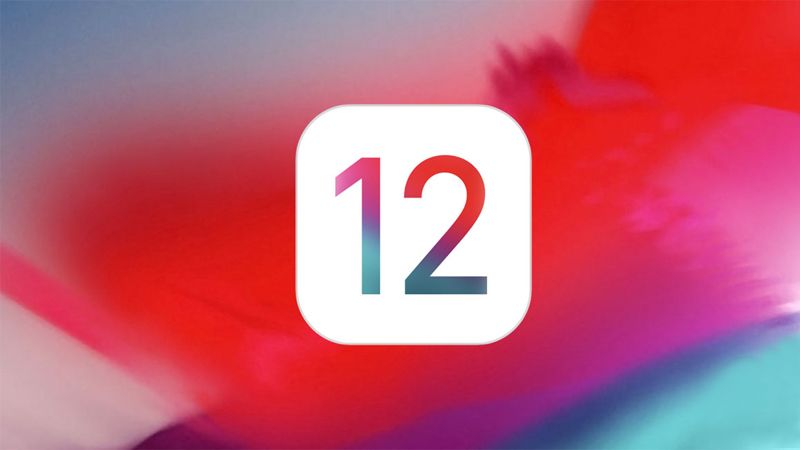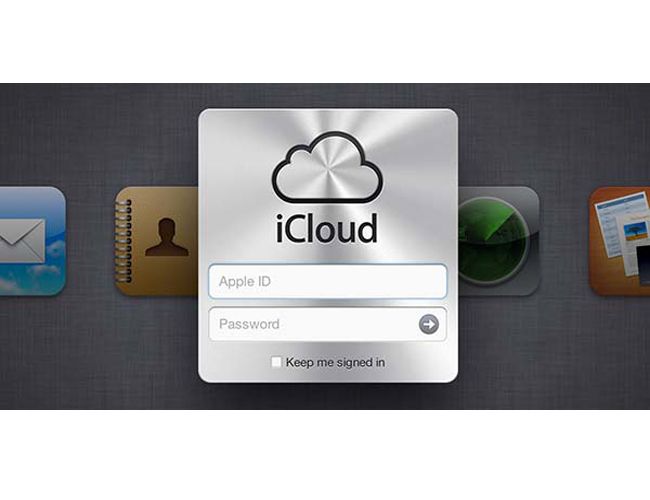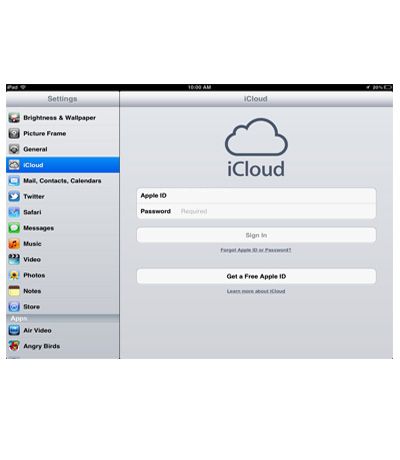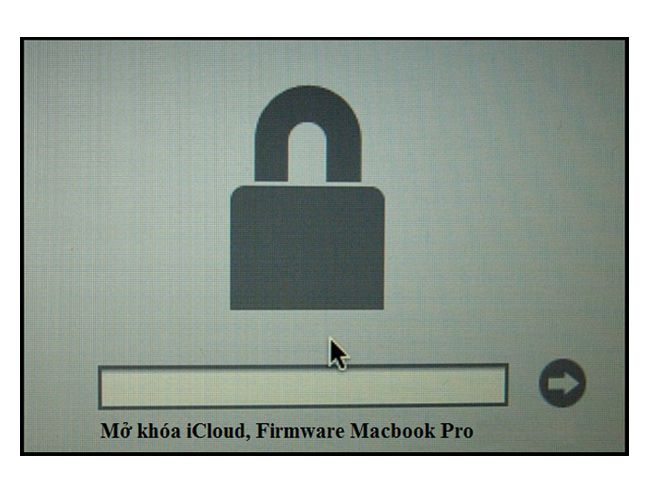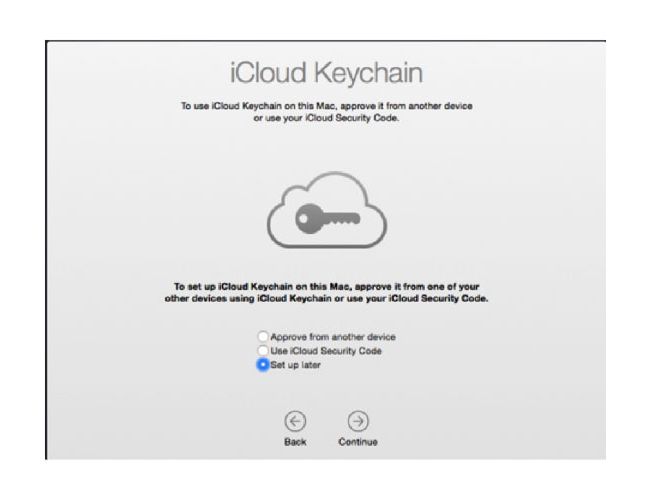Hướng dẫn tải video YouTube bằng trợ lý ảo Siri trên iOS 12
Hồng Gấm
- 5240Hướng dẫn tải video YouTube bằng trợ lý ảo Siri trên iOS 12
Hiện nay có rất nhiều cách để bạn tải video YouTube về cho iPhone/iPad, tuy nhiên tải bằng Siri Shortcuts thông qua trợ lý ảo Siri quả thật là độc đáo. Vậy cách thực hiện như thế nào? Câu trả lời sẽ được mình giải đáp ngay sau đây!
Siri Shortcuts được tích hợp sẵn trên bản cập nhật iOS 12, công cụ này giúp người dùng thiết lập trước các câu lệnh điều khiển, ví dụ như: sao lưu ảnh vừa chụp lên đám mây, đăng ảnh lên Instagram hay Facebook sau khi chụp xong, hay thậm chí gửi tin nhắn thông báo cho gia đình là "bạn sắp đi làm về" sau đó khởi động bản đồ chỉ với một câu lệnh...
Nâng cao hơn, chỉ với vài câu lệnh đơn giản bạn có thể can thiệp vào API YouTube để tìm kiếm đường dẫn tải về cho bất kỳ video nào mà bạn thích. Ưu điểm của thủ thuật này là thao tác thực hiện nhanh chóng, dễ nhớ với nhiều người.
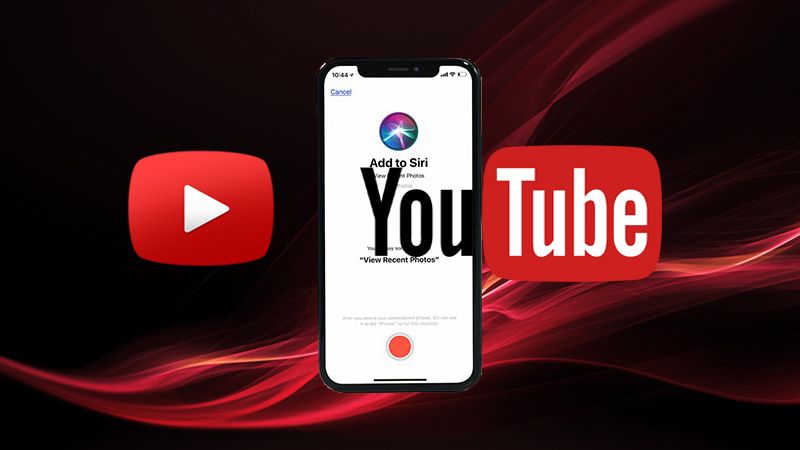
Hướng dẫn tải video YouTube bằng trợ lý ảo Siri trên iOS 12
*Lưu ý: Thủ thuật này chỉ sử dụng được trên iOS 12 thông qua tính năng Siri Shortcuts. Nếu chưa được cập nhật Siri Shortcuts phiên bản mới nhất, bạn có thể nhấn vào đây để tải về.
Bước 1: Tải về câu lệnh "Download YouTube" cho Siri Shortcuts theo đường dẫn sau: Download YouTube.
Bước 2: Chọn vào "Open" > Tiếp đến chọn "Done" để xác nhận thêm tính năng "Download YouTube" vào thư viện Siri Shortcuts.
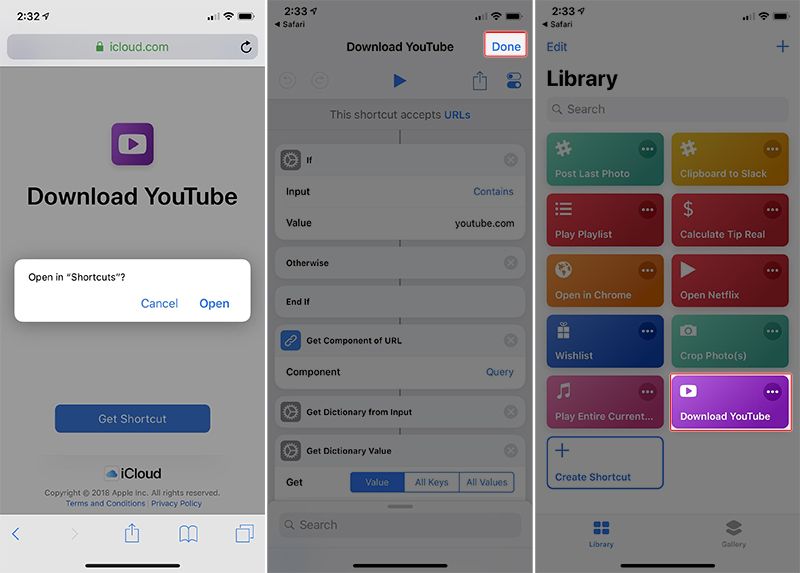
Bước 3: Khởi động ứng dụng YouTube, tại giao diện xem video cần tải về hãy chọn vào mục "Chia sẻ" > Tìm và chọn vào mục Shortcuts (nếu không thấy bạn có thể nhấn More để thêm vào).
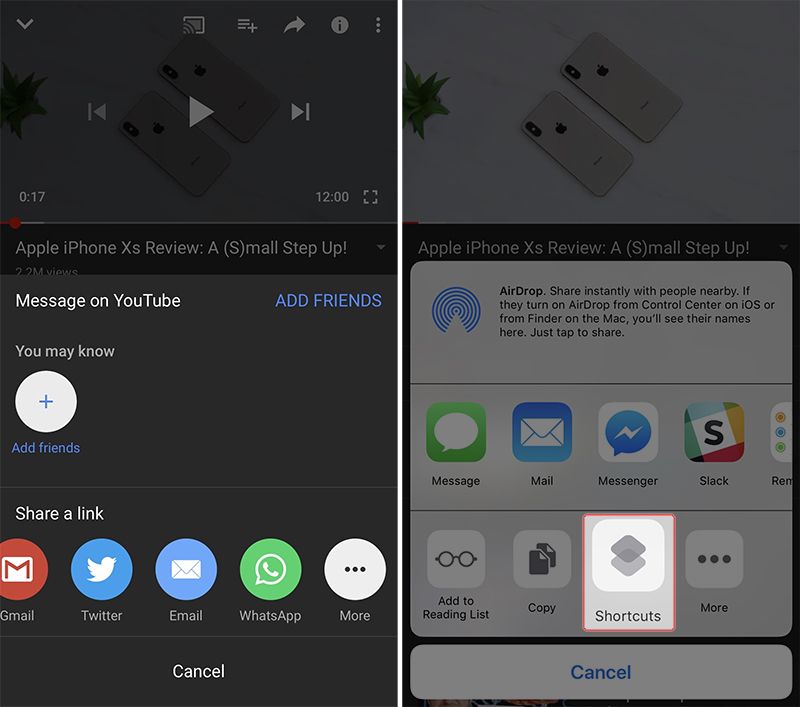
Bước 4: Lúc này Siri Shortcuts sẽ tự động được mở lên, bạn chỉ cần chọn vào mục "Donwload YouTube". Sau khoảng vài giây video của bạn sẽ tự động được tải về, bạn cũng có thể tùy chỉnh lưu vào máy hoặc chia sẻ.
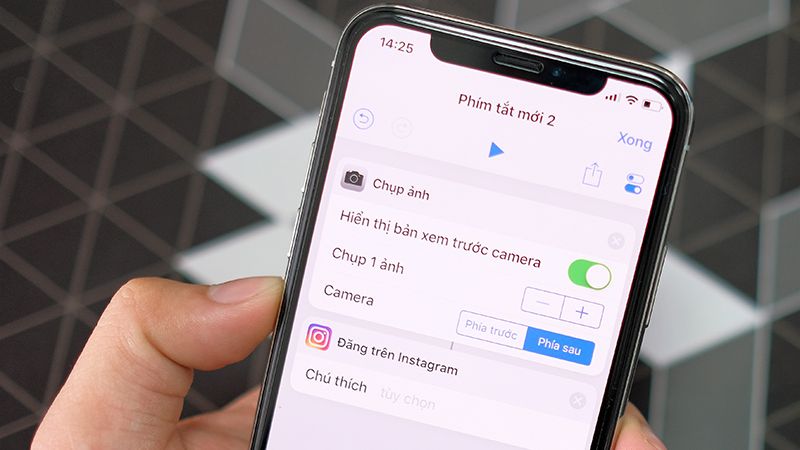
Bước 5: Để xem lại video YouTube vừa tải về, bạn có thể truy cập vào ứng dụng "Ảnh" trên iPhone/iPad.
Xem thêm: YouTube vừa "lột xác" với giao diện hoàn toàn mới ra sao?